1.在AutoCAD2023中文版“图层”下拉列表中选择“楼梯”图层,将其设置为当前图层。
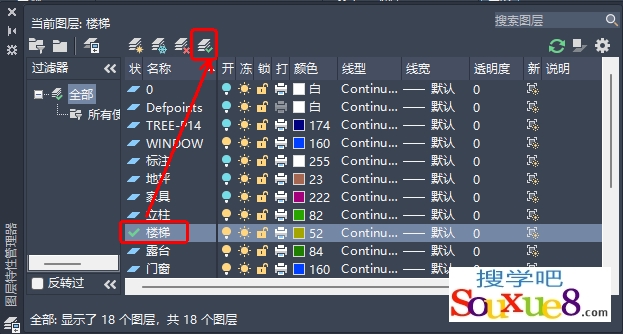
2.AutoCAD2023中文版使用“直线”工具绘制一条直线,再单击“默认”选项卡“修改”面板中的“偏移”按钮,偏移距离为260mm,补全楼梯踏步和扶手线条,如图所示。
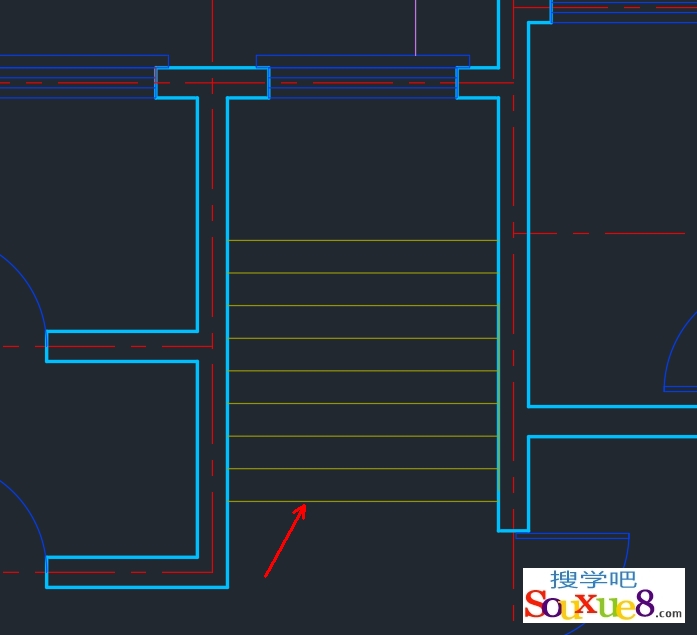
3.使用“矩形”工具绘制一个357×2440矩形,使用“偏移”命令向内偏移47mm,使用“移动”命令移动到楼梯中心位置,并使用“修剪”命令,修剪多余的线条,AutoCAD2023中文版效果如图所示。
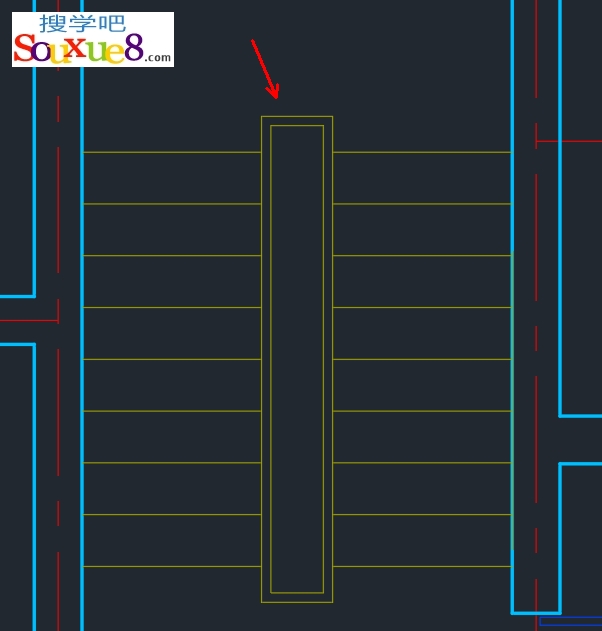
4.AutoCAD2023中文版使用“直线”工具,在楼梯底部绘制一条直线,连接楼梯扶手与墙体;再使用“偏移”命令,选择楼梯顶部线条,向上偏移260mm,如图所示。
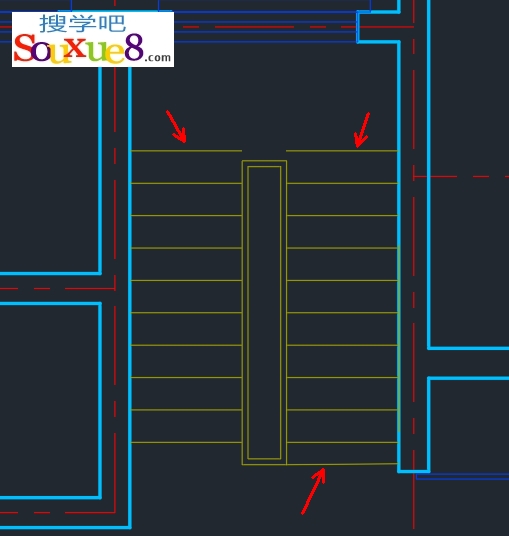
5.AutoCAD2023中文版使用“移动”命令,将矩形楼梯扶手移动到合适位置,再将底部线条向上移动,并修剪底部多余线条,效果如图所示。
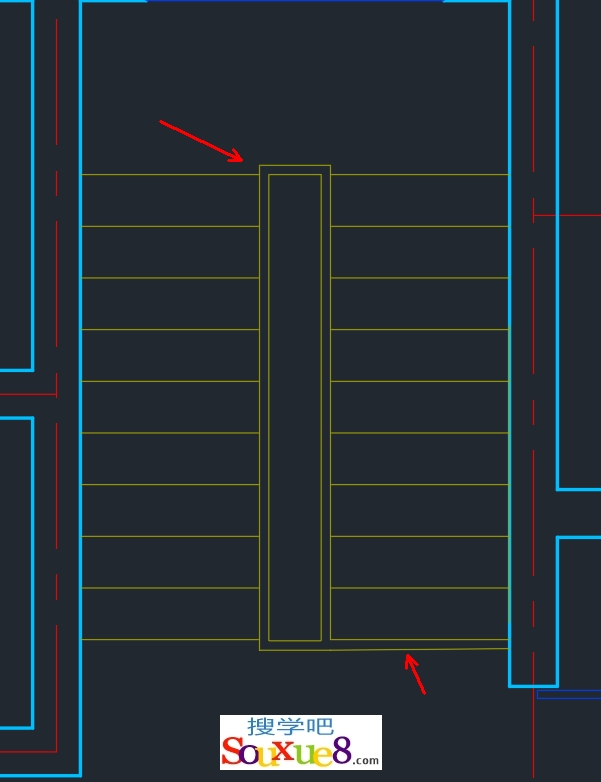
6.在命令行内输入【QLEADER】命令,在梯段的中央位置绘制带箭头引线并标注方向文字,如图所示。
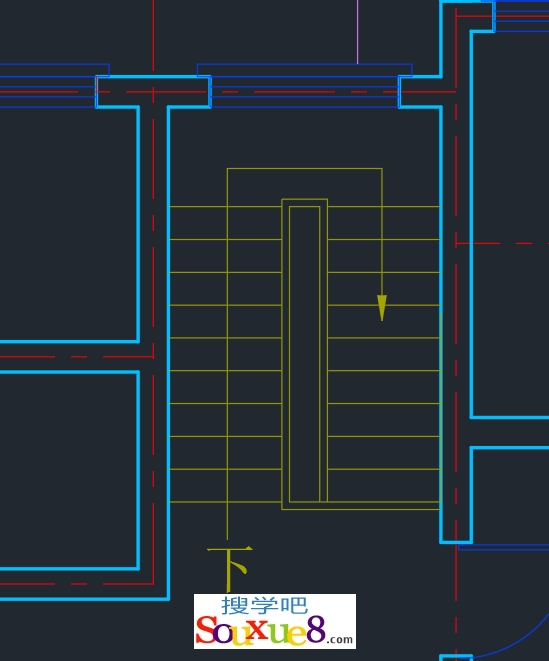
7.在楼梯平台处添加平面标高,完成AutoCAD2023中文版绘制楼梯别墅二层平面图如图所示。
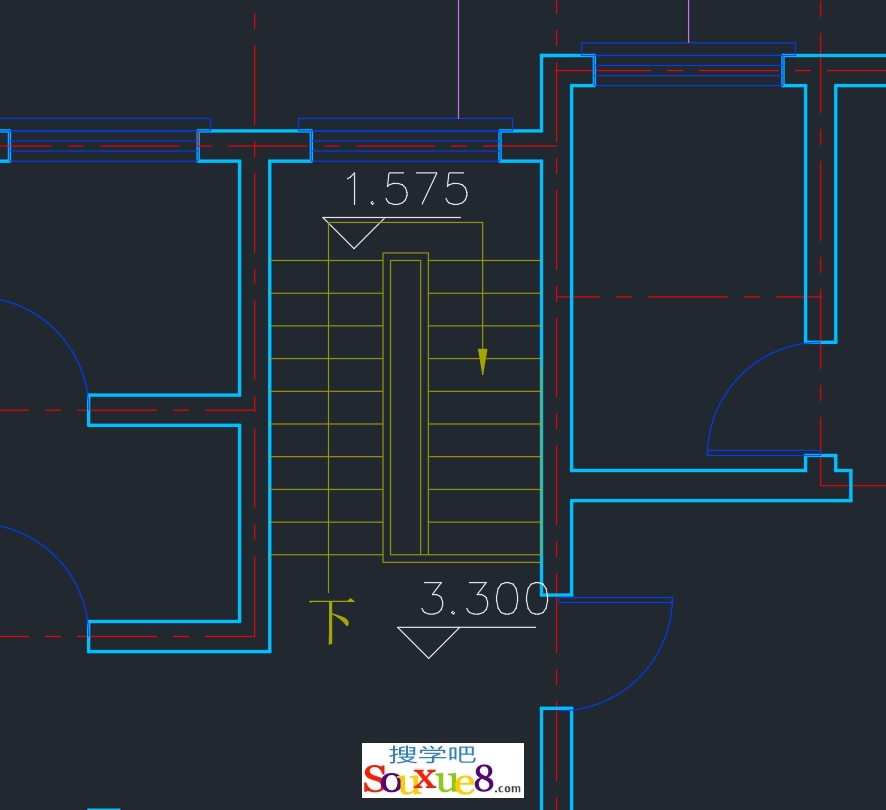
说明:在顶层平面图中,由于剖切平面在安全栏板之上,该层楼梯的平面图形中应包括:两段完整的梯段、楼梯平台以及安全栏板,在顶层楼梯口处有一个注有“下”字的长箭头,表示方向,
